भिडियो, संगीत, iTunes फाइल DRM सुरक्षित छ कि छैन भनेर कसरी जाँच गर्ने

तपाईं अन्य यन्त्रहरूसँग मल्टिमिडिया फाइल सामग्री साझेदारी गर्न चाहनुहुन्छ तर DRM जस्ता एम्बेडेड स्वामित्व सुरक्षाको कारणले निरुत्साहित हुनुभयो? यस लेखले तपाईंलाई DRM सुरक्षा भएका फाइलहरूलाई सजिलो र विस्तृत रूपमा प्रमाणित गर्न मद्दत गर्नेछ।
संक्षेपमा DRM संरक्षण
आजकल धेरै कानूनी मुद्दाहरू समावेश छन् प्रतिलिपि अधिकार उल्लङ्घन । यसका लागि वि. DRM समाधान भयो र हार्डवेयर, सफ्टवेयर र अन्य प्रकारका फाइल सामग्रीहरूमा व्यापक रूपमा लागू हुन्छ।
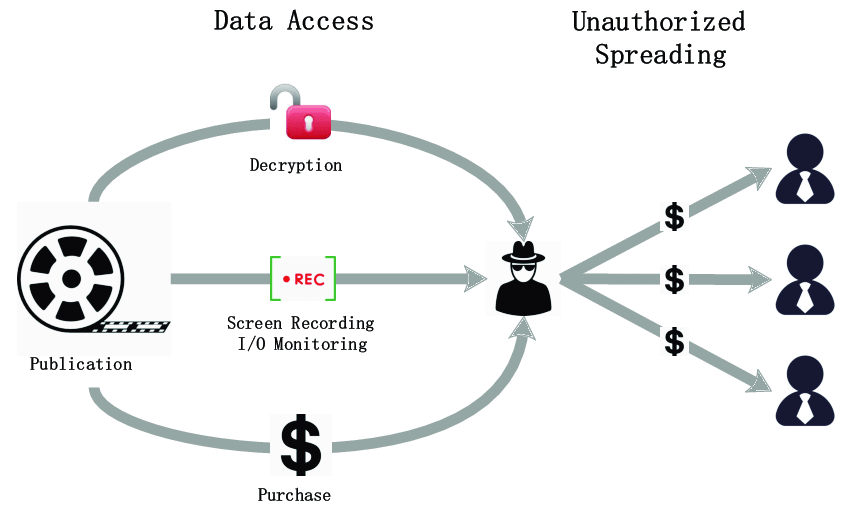
DRM वा डिजिटल अधिकार व्यवस्थापन प्रतिलिपि अधिकार सामग्रीमा पहुँचलाई नियन्त्रण, प्रतिबन्ध वा न्यूनीकरण गरेर सामग्री सुरक्षित राख्छ। त्यहाँ विभिन्न DRM प्राविधिक वर्गीकरणहरू छन्। केही ब्रान्डहरू वा प्रकाशकहरूले प्रमाणिकरण कुञ्जीहरू, इजाजतपत्रहरू, र पासवर्डहरू पनि सुरक्षा कोडहरूको रूपमा प्रयोग गर्छन्। DRM उदाहरणहरू निम्न हुन्:
- केहि प्रकारका सीडीहरूमा सामग्रीको रिपिङलाई जटिल बनाउनको लागि जानकारीको भ्रामक बिटहरू छन्। र केहि प्रकारका सीडीहरू अवैध प्रतिलिपि र वितरणलाई रोक्नको लागि चयन गरिएको सीडी प्लेयरमा मात्र प्ले गर्न सकिन्छ।
- ब्लु-रेहरूमा DVD र AACS मा सामग्री स्क्र्याम्बलिंग प्रणाली। यो कार्यक्रमले डिस्क फिलिमहरूको प्रतिलिपि बन्नबाट रोक्छ, रिपिङ सफ्टवेयरले पनि काम गर्दैन।
- जब यो iTunes को लागी आउँदछ, एप्पलले उनीहरूको प्रत्येक संगीत संग्रहमा DRM तहहरू इन्क्रिप्ट गर्दछ। यसले सदस्यताहरूको उचित प्रयोगलाई विनियमित गर्दछ।
- Amazon Kindle eBooks मा DRM छ। यसले Kindle प्रयोगकर्ताहरूलाई तिनीहरूको साइटबाट Kindle eBooks बेच्नबाट रोक्नेछ।
सम्बन्धित: ई-पुस्तक DRM सुरक्षित छ भने कसरी भन्न सकिन्छ
गोपनीयता सुरक्षा दिए पनि, DRM कहिलेकाहीँ कष्टप्रद हुन सक्छ। एक DRM सुरक्षित फाइलले सम्भवतः तपाईंको हार्ड ड्राइभमा समस्या सिर्जना गर्न सक्छ किनभने सुरक्षित र गैर-सुरक्षित फाइलहरू एकअर्कासँग ओभरल्याप हुन सक्छ जसले गर्दा भ्रम उत्पन्न हुन्छ। थप रूपमा, DRM सँग, वैध खरीददारहरूले पनि उत्पादनमा प्रतिबन्धित पहुँच पाउनेछन्।
यद्यपि DRM को प्रयोग कुनै पनि खरिद गरिएको सामग्रीमा सामान्य छैन , केहि अझै पनि केहि तरिकामा एन्क्रिप्टेड DRM हुन सक्छ।
Windows 10 कम्प्यूटरमा, यहाँ एक विशिष्ट फाइल भित्र DRM सुरक्षा कसरी जाँच गर्ने वा प्रमाणित गर्ने तरिकाहरू छन्। अडियो र भिडियो फाइलहरूमा फोकस गरौं।
DRM संरक्षित अडियो र भिडियो फाइलहरू प्रमाणीकरण गर्दै
तपाईं या त फोल्डर वा व्यक्तिगत रूपमा फाइलहरू जाँच गर्न सक्नुहुन्छ।
व्यक्तिगत अडियो/भिडियो फाइल DRM संरक्षण प्रमाणीकरण
- आफ्नो मनपर्ने मल्टि-मिडिया फाइल चयन गर्नुहोस्।
- त्यसपछि खोल्नको लागि यसमा दायाँ क्लिक गर्नुहोस् "गुण" बार मेनु।
- गुण मेनु पट्टीमा, क्लिक गर्नुहोस् "विवरण"
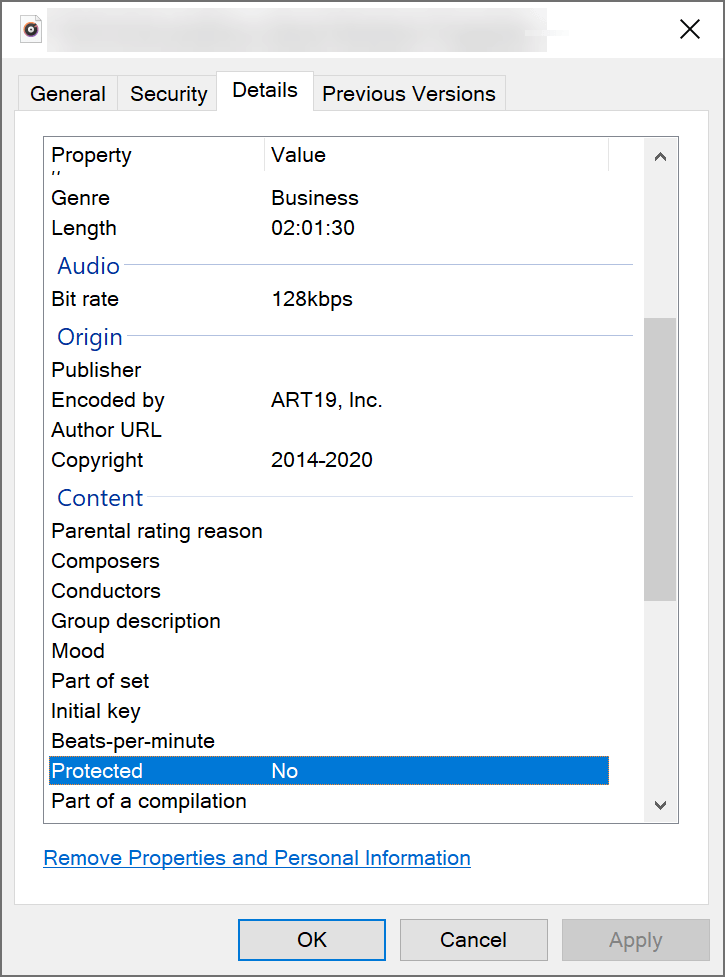
- विवरण ट्याब चयन सूची बीच, फेला पार्नुहोस् "सुरक्षित"।
- यस चयनमा, तपाईंले फाइलमा DRM सुरक्षा छ कि छैन भनी प्रमाणित गर्न सक्नुहुन्छ।
- यदि संरक्षित चयन भन्छ "हो" , मिडिया फाइल DRM सुरक्षित छ।
- यदि यो भन्छ "होइन" , यसले मिडिया फाइलमा DRM सुरक्षा छैन भन्ने संकेत गर्छ।
मल्टिमिडिया फाइल फोल्डर DRM संरक्षण प्रमाणीकरण
मल्टिमिडिया फोल्डर DRM प्रमाणीकरणका प्रक्रियाहरू व्यक्तिगत प्रमाणीकरण प्रक्रियाहरूसँग समान छन्।
- पहिले, मिडिया फाइलको फोल्डर खोल्नुहोस्। मा जानुहोस् "हेर्नुहोस्" र त्यसपछि चयन गर्नुहोस् "विवरण"
- अब कुनै पनि हेडिङ तालिकामा दायाँ क्लिक गर्नुहोस्, जस्तै फाइलहरूको नाम र शीर्षक।
- यस पछि, एक मेनु बार आउनेछ जसमा छ "सुरक्षित" यसको सूचीमा चयन।
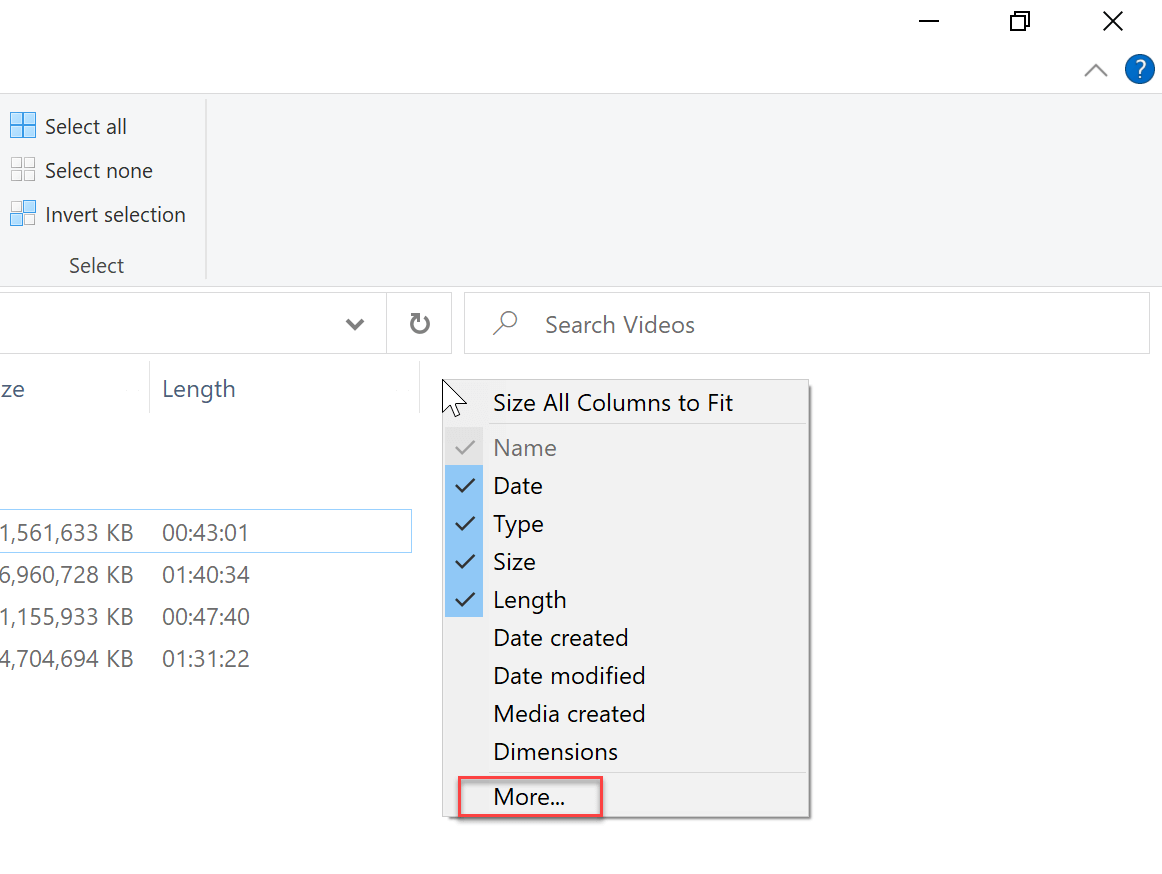
- कहिलेकाहीँ यो चयन सूचीहरूमा देखा पर्दैन। यस अवस्थामा, बस चयन गर्नुहोस् "थप" ।

- तपाईंले चयन गरेपछि वा मा बाकस जाँच गर्नुहोस् "सुरक्षित" चयन, तपाईंले देख्नुहुनेछ कि सबै फाइलहरू जसमा हो र होइन चिन्ह लगाइनेछ।
डिजिटल बहुमुखी डिस्क वा डिजिटल भिडियो डिस्क (DVD) मा DRM इन्क्रिप्सनहरू प्रमाणित गर्दै
DVD मा DRM प्रमाणित गर्न सजिलो छ, यसलाई कम्प्युटरको डिस्क ड्राइभमा सम्मिलित नगरी पनि।
सामान्यतया, एक डिस्क जुन एक अधिकृत खरिद पसलबाट खरिद गरिएको थियो DRM-संरक्षित डिस्कको रूपमा लेबल गरिनेछ। तपाइँ केवल निम्न थाहा गरेर डबल-जाँच गर्न सक्नुहुन्छ:
- मौलिक वा इजाजतपत्र प्राप्त DVD प्रतिलिपिहरूको मूल्य गैर-लाइसेन्स प्रतिलिपिहरूको तुलनामा उच्च छ।
- इजाजतपत्र प्राप्त डिस्कको सेलोफेन ग्रे प्लास्टिक बन्डलमा प्रायः 3 वटा हुकुम वा गहना केसहरू छापिएका छन्।
- इजाजतपत्र प्राप्त डिस्कको केन्द्रमा प्रतिलिपि अधिकारको शिलालेख र यसको चलचित्रको सुरुमा प्रतिलिपि अधिकार सूचना छ।
- इजाजतपत्र प्राप्त DVD मा एक अद्वितीय र परिष्कृत मेनु र सुविधाहरू छन्।
तर यदि तपाईं अझै पनि शंकास्पद हुनुहुन्छ भने, प्रयोग गर्नुहोस् DVD को लागि DVDFab पासकी , यसले DRM जानकारी पत्ता लगाउन र DRM हटाउन सक्छ।
iTunes मा DRM इन्क्रिप्सनहरू प्रमाणीकरण गर्दै
- पहिले, आफ्नो iTunes खोल्नुहोस्
- त्यसपछि चयन गर्नुहोस् "हेर्नुहोस्" , हेर्न क्लिक पछि "दृश्य विकल्पहरू देखाउनुहोस्"।
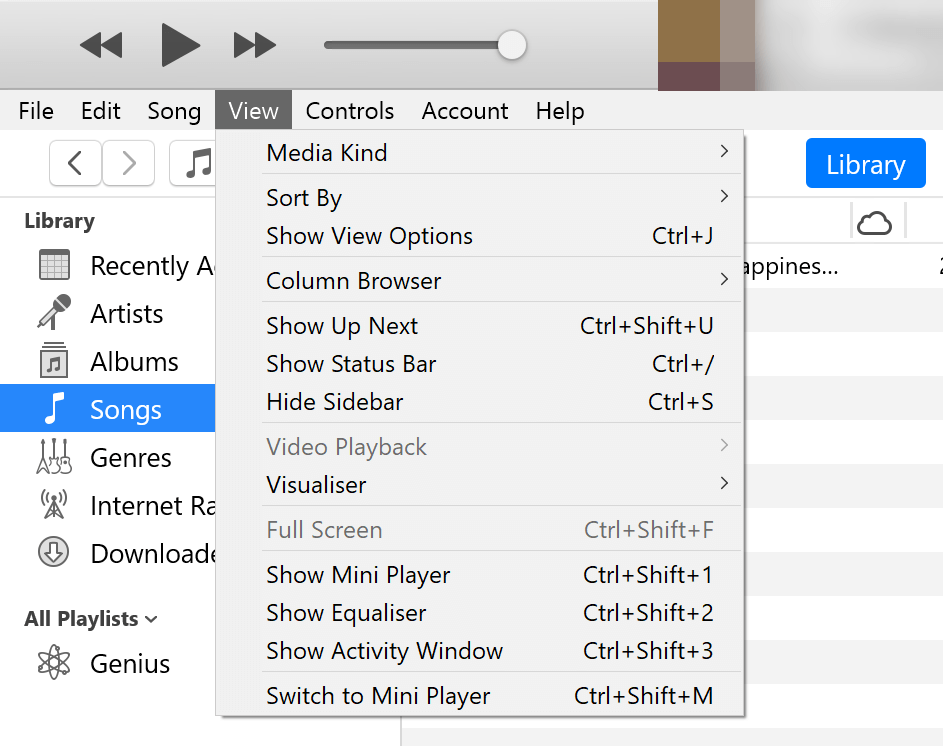
- दृश्य विकल्पहरूको ड्रप-डाउन मेनुमा जानुहोस् र चयन गर्नुहोस् "फाइल" द "दयालु" ।
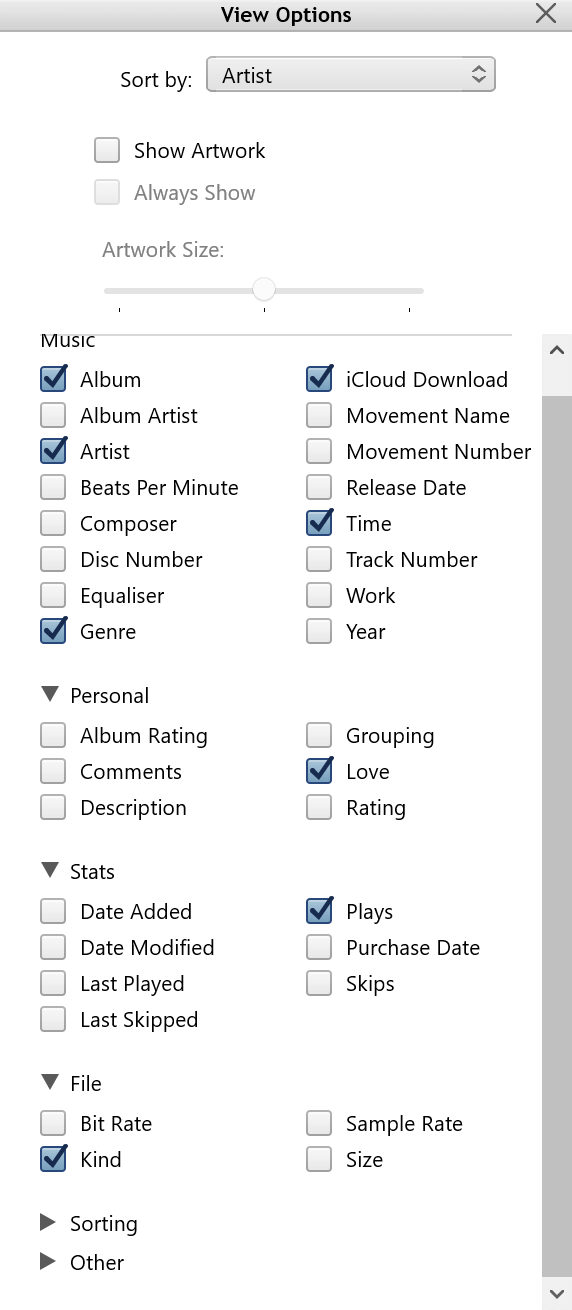
- यो संग, एक स्तम्भ नाम "दयालु" देखा पर्नेछ। प्रत्येक iTunes गीत यस्तो केहि हुनेछ।
गीतका फाइलहरू छन् "MPEG अडियो फाइल" , "AAC अडियो फाइल खरिद गरियो" DRM बाट सुरक्षित छैन। जबकि गीत फाइलहरू संकेत गर्दछ "सुरक्षित AAC अडियो फाइल" एउटा गीत हो जुन सम्भवतः कुनै पनि गैर-एप्पल उपकरणमा प्ले गर्न सकिँदैन।
निम्न मिडिया फाइलहरूमा DRM संरक्षण हटाउँदै
एप्पल संगीतमा DRM संरक्षण कसरी हटाउने
2009 अघि खरिद गरिएका iTunes बाट गीतहरू, साथै Apple Music मा गीतहरू DRM सुरक्षाको साथ इन्क्रिप्ट गरिएका छन्।
तपाईं iTunes वा Apple Music मा DRM सुरक्षा हटाउन सक्नुहुन्छ Apple को लागी DVDFab DRM हटाउने । यो उपकरण iTunes M4P गीतहरू जस्तै अन्य iTunes सेवाहरू मिलाउन सक्छ।
हामी सबैलाई थाहा छ कि एप्पल कति कडा छ जब यो तिनीहरूको उत्पादनहरूको विशिष्टताको अर्थमा आउँछ। पनि वैध खरीददारहरू अनाधिकृत गैर-एप्पल उपकरणहरूसँग प्रयोग गर्दा कहिलेकाहीँ उनीहरूको खरिद गरिएको उत्पादनको मजा लिन समस्या हुनेछ।
Apple को लागी DVDFab DRM हटाउने
एप्पल संगीत, चलचित्र, टिभी कार्यक्रमहरू, र अडियोबुकहरू सहित कानूनी रूपमा खरिद गरिएका उत्पादनहरूमा DRM इन्क्रिप्सनहरू हटाउन डिजाइन गरिएको एउटा कार्यक्रम हो।
नि: शुल्क डाउनलोड
नि: शुल्क डाउनलोड
EPUB/Kindle Books DRM संरक्षण कसरी हटाउने
त्यहाँ इ-पुस्तकहरूका प्रकारहरू छन् जुन अन्य अनाधिकृत उपकरणहरूमा हस्तान्तरण योग्य छैनन्, जस्तै Amazon's Kindle पुस्तकहरू। यो किनभने यस प्रकारको eBook मा स्वामित्व सुरक्षा छ।
यस अवस्थामा, तपाईं प्रयोग गर्न सक्नुहुन्छ Epubor Ultimate DRM सुरक्षा असक्षम वा हटाउन।
श्रव्य अडियोबुकहरूबाट DRM कसरी हटाउने
धेरै रेकर्ड गरिएका पुस्तकहरू वा अडियोबुकहरू एक विशेष प्रकारको अडियो एप वा प्रबन्धक वा स्वामित्व सुरक्षाको लागि ढाँचामा छन्।
यसको लागि, केवल एक उपकरण प्रयोग गर्नुहोस् जसले सजिलैसँग स्वामित्व सुरक्षित अडियोबुकहरू डिक्रिप्ट गर्दछ। प्रयोग गर्न सकिने एउटा उदाहरण उपकरण हो Epubor श्रव्य कनवर्टर ।
रिमाइन्डर:
DRM सुरक्षा छोड्ने बारे कुनै स्पष्ट नियमहरू छैनन्, तर परिचयमा भनिएझैं आजकल धेरै कानुनी मुद्दाहरू प्रतिलिपि अधिकार उल्लङ्घनको कारणले गर्दा हुन्छन्।
यसको मतलब DRM हटाउनु हो अवैध व्यावसायिक उद्देश्यका लागि र व्यक्तिगत प्रयोगको लागि मात्र होइन अपराध मान्न सकिन्छ ।



